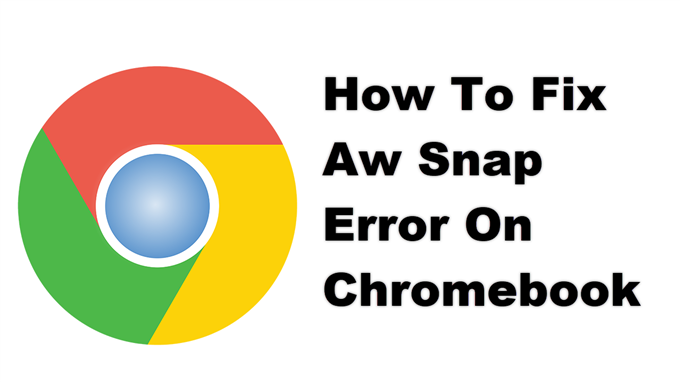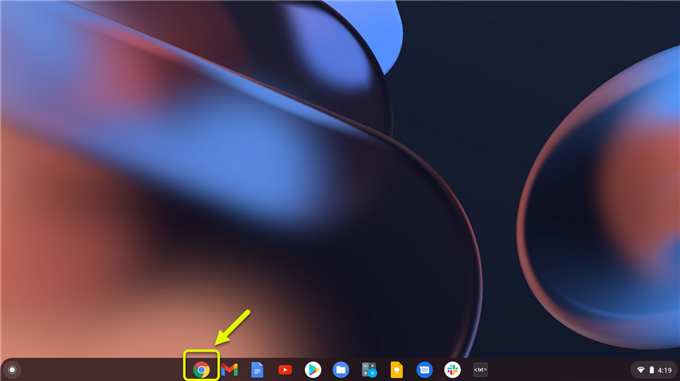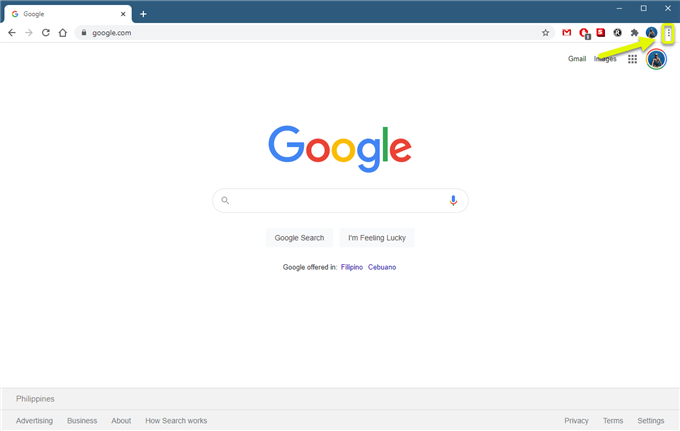Di solito ricevi l’errore Aw snap sul Chromebook quando provi ad aprire una pagina web. Esistono diversi fattori che possono causare questo problema che vanno da un problema tecnico nel browser, una connessione Internet lenta o dati memorizzati nella cache danneggiati. Per risolvere questo problema, è necessario eseguire alcuni passaggi per la risoluzione dei problemi.
Un Chromebook è un tipo di computer che funziona su Chrome OS. Si basa principalmente sui servizi di Google e, la maggior parte delle volte, tutto il lavoro che svolgi verrà svolto sul browser Chrome. È molto popolare oggi perché la maggior parte dei modelli è abbastanza economica, si avviano velocemente, non richiedono molta manutenzione e sono un sistema sicuro.
Correzione del messaggio “Uffa!” la pagina si arresta in modo anomalo sul Chromebook
Uno dei problemi che potresti riscontrare quando provi ad aprire un sito web utilizzando il Chromebook è l’errore Aw snap. Ciò significa che Chrome ha difficoltà a caricare la pagina e può essere causato da diversi fattori. Ecco cosa devi fare per risolvere questo problema
Cose da fare prima:
- Prova a ricaricare la pagina web.
- Riavvia il Chromebook.
- Assicurati che il tuo Chromebook sia aggiornato con l’ultima versione del software.
Metodo 1: controlla la tua connessione Internet.
Se disponi di una connessione Internet lenta, il Chromebook avrà difficoltà a caricare i siti Web che desideri visitare. Per verificare se il problema è causato dalla tua connessione Internet, dovresti eseguire un test di velocità dal sito web https://www.speedtest.net/. Se le velocità di caricamento e scaricamento non sono buone, questo potrebbe essere la causa del problema. Puoi provare a disconnettere altri dispositivi collegati alla rete che potrebbero utilizzare la larghezza di banda e connettere il Chromebook solo per vedere se questo risolve il problema. Se il problema con Internet persiste, dovresti prendere in considerazione l’idea di contattare il tuo ISP.
Metodo 2: controlla se il problema è causato dalla cache e dai cookie del browser
Ci sono casi in cui le informazioni memorizzate dal browser impediscono il caricamento della pagina. Puoi provare a verificare se il sito web verrà caricato quando il browser è in modalità di navigazione in incognito.
Tempo necessario: 2 minuti.
Per aprire una pagina in modalità di navigazione in incognito
- Apri Chrome.
Puoi fare clic sulla sua icona dallo scaffale.
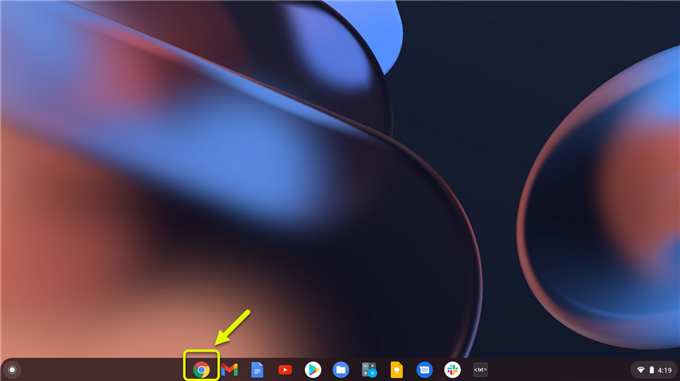
- Fare clic su Altro.
Questi sono i tre punti che si trovano in alto a destra nel browser.

- Fai clic su Nuova finestra di navigazione in incognito.
Si aprirà una nuova finestra del browser in modalità di navigazione in incognito.

Se il sito Web viene caricato in questa modalità, procedere con la cancellazione della cache e i cookie del browser.
- Apri Chrome.
- Fare clic su Altro situato in alto a destra.
- Fai clic su Altri strumenti.
- Fare clic su Cancella dati di navigazione.
- Seleziona Immagini e file memorizzati nella cache e Cookie e altri dati del sito. Deseleziona gli altri tipi di dati.
- Fare clic su Cancella dati.
Metodo 3: libera la memoria del Chromebook per rimuovere l’errore Aw snap
Poiché la maggior parte dei Chromebook ha una RAM limitata, non sarai in grado di avere molte app, programmi o schede del browser in esecuzione contemporaneamente. Prova a chiudere ogni app o programma aperto. Dovresti anche chiudere tutte le schede del browser tranne quella con cui stai riscontrando un problema. Se il tuo browser ha un’estensione attiva che non stai utilizzando, dovresti disinstallarle. Queste azioni libereranno la RAM di sistema.
Prova a ricaricare la pagina e verifica se il problema viene risolto.
Dopo aver eseguito i passaggi sopra elencati, risolverai correttamente l’errore Aw snap sul Chromebook.
Visita il nostro canale Youtube di androidhow per altri video sulla risoluzione dei problemi.
Leggi anche:
- Come correggere l’errore ssl_error_no_cypher_overlap di Firefox